動画を結合する方法
今回は動画を結合する方法です。(今回の方法は、音声は無くなります)

旅行に行って細切れ画像がたくさんあるのを結合したいピヨ。
Pythonバージョン
Python3.12.1のバージョンを使用しています。
今回は、PCにPythonとOpenCVが導入されている前提で話を進めます。
導入がまだの方はこちらで導入してね。
Python
↓ここをクリック
OpenCV
↓ここをクリック
結合する動画の条件
- 解像度は、同じか、互換性のある必要があります
- フレームレートは、同じか、互換性のある必要があります。
- 同じコーデックでエンコードされている必要があります。
※動画のコーデックには、いくつかの種類があり、映像では「H.264」「H.265」「MPEG-2」「WMV」など、音声では「MP3」「AAC」「WMA」などです。
コードを記入する
Visual Studio Codeで記入しました。
#ライブラリインポート
import cv2
movie_list=['sample_movie1.mp4','sample_movie2.mp4','sample_movie3.mp4']
size=(1920,1080)
fourcc = cv2.VideoWriter_fourcc('m','p','4','v')
save = cv2.VideoWriter('concat_movie.mp4',fourcc,fps=30,frameSize=size,isColor=True)
#動画の結合処理
for movie in movie_list:
rmovie=cv2.VideoCapture(movie)
nframe=int(rmovie.get(cv2.CAP_PROP_FRAME_COUNT))
for i in range(nframe):
ret,frame=rmovie.read()
if ret==True:
save.write(frame)
save.release()※二行目のファイル名部分は、(sample_movie1.mp4〜)は格納されているファイル名を結合したい順に記入してください。
※「mp4」の動画で作成しています。

Pythonの拡張子(.py)で保存して動画と同じフォルダに入れる。
一つのフォルダに動画と.pyコードを格納
今回は「test101」という名前のフォルダに格納しました

Dockを立ち上げる
command+「スペースキー」で検索窓が出てくる>「ターミナル」と記入>

「自分のPC名〜%」の後ろに記入していきます。
(例)gotoaya@AGMacBook-Air ~ % ←ここの後ろに記入
Enterを押すことでずらっと文字が出てきます。このように進めていきます。
読み込み場所を指定する
cd␣全部格納した、ディレクトリーを記入
cd ディレクトリーを記入(例)私のPCの場合

>Enter

スペースを入れないとダメピヨ!
(例)私のPCの場合

※フォルダーのディレクトリーが分からない時は、フォルダーをターミナルにドラックすると表示されるよ。
「Python ファイル名」を記入して「Enter」
Python␣読み込むファイル名
Python 読み込むファイル名(例)私のPCの場合

>Enter
完成
同じフォルダ内を確認すると「combined.mp4」の名前で結合された動画が完成されています。
(例)私のPCの場合






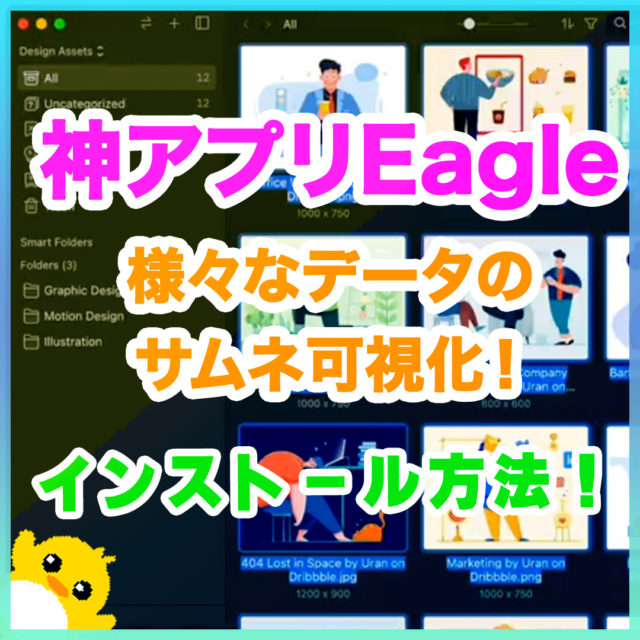


















コメント